OPEL ASTRA K 2018.5 Руководство по информационно-развлекательной системе (in Russian)
Manufacturer: OPEL, Model Year: 2018.5, Model line: ASTRA K, Model: OPEL ASTRA K 2018.5Pages: 211, PDF Size: 3.49 MB
Page 151 of 211
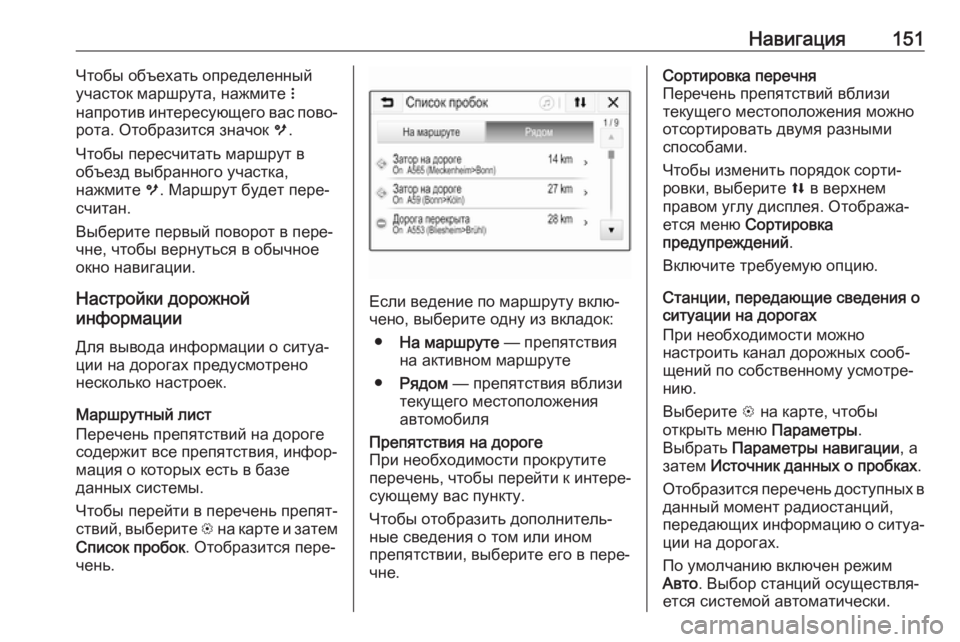
Навигация151Чтобы объехать определенный
участок маршрута, нажмите n
напротив интересующего вас пово‐
рота. Отобразится значок m.
Чтобы пересчитать маршрут в
объезд выбранного участка,
нажмите m. Маршрут будет пере‐
считан.
Выберите первый поворот в пере‐
чне, чтобы вернуться в обычное
окно навигации.
Настройки дорожной
информации
Для вывода информации о ситуа‐
ции на дорогах предусмотрено
несколько настроек.
Маршрутный лист
Перечень препятствий на дороге
содержит все препятствия, инфор‐
мация о которых есть в базе
данных системы.
Чтобы перейти в перечень препят‐
ствий, выберите L на карте и затем
Список пробок . Отобразится пере‐
чень.
Если ведение по маршруту вклю‐
чено, выберите одну из вкладок:
● На маршруте — препятствия
на активном маршруте
● Рядом — препятствия вблизи
текущего местоположения
автомобиля
Препятствия на дороге
При необходимости прокрутите
перечень, чтобы перейти к интере‐
сующему вас пункту.
Чтобы отобразить дополнитель‐
ные сведения о том или ином
препятствии, выберите его в пере‐
чне.Сортировка перечня
Перечень препятствий вблизи
текущего местоположения можно
отсортировать двумя разными
способами.
Чтобы изменить порядок сорти‐
ровки, выберите l в верхнем
правом углу дисплея. Отобража‐
ется меню Сортировка
предупреждений .
Включите требуемую опцию.
Станции, передающие сведения о
ситуации на дорогах
При необходимости можно
настроить канал дорожных сооб‐
щений по собственному усмотре‐
нию.
Выберите L на карте, чтобы
открыть меню Параметры.
Выбрать Параметры навигации , а
затем Источник данных о пробках .
Отобразится перечень доступных в
данный момент радиостанций,
передающих информацию о ситуа‐ ции на дорогах.
По умолчанию включен режим
Авто . Выбор станций осуществля‐
ется системой автоматически.
Page 152 of 211
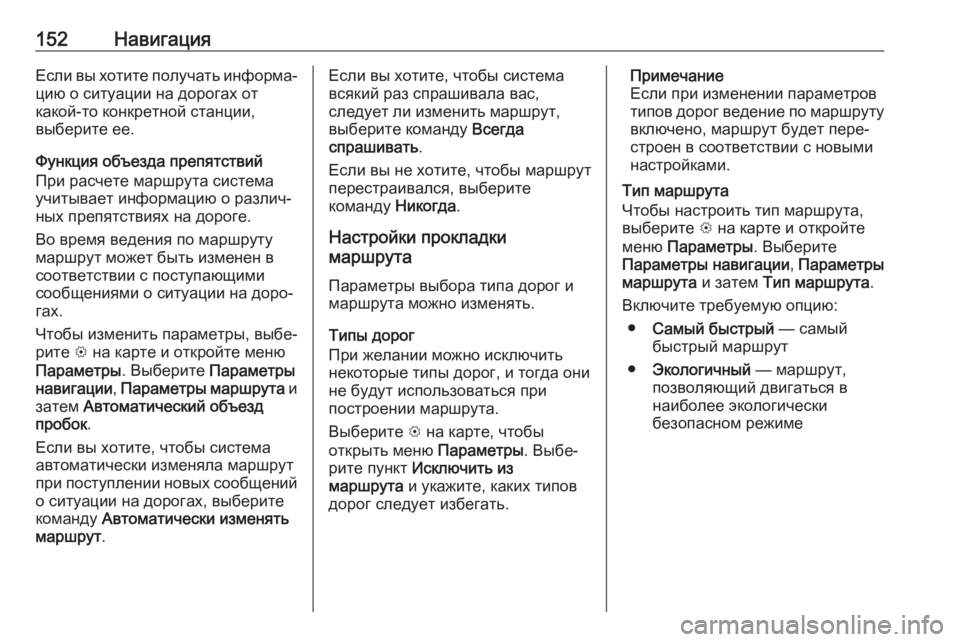
152НавигацияЕсли вы хотите получать информа‐
цию о ситуации на дорогах от
какой-то конкретной станции,
выберите ее.
Функция объезда препятствий
При расчете маршрута система
учитывает информацию о различ‐ ных препятствиях на дороге.
Во время ведения по маршруту
маршрут может быть изменен в
соответствии с поступающими
сообщениями о ситуации на доро‐
гах.
Чтобы изменить параметры, выбе‐ рите L на карте и откройте меню
Параметры . Выберите Параметры
навигации , Параметры маршрута и
затем Автоматический объезд
пробок .
Если вы хотите, чтобы система
автоматически изменяла маршрут
при поступлении новых сообщений о ситуации на дорогах, выберите
команду Автоматически изменять
маршрут .Если вы хотите, чтобы система
всякий раз спрашивала вас,
следует ли изменить маршрут,
выберите команду Всегда
спрашивать .
Если вы не хотите, чтобы маршрут
перестраивался, выберите
команду Никогда.
Настройки прокладки
маршрута
Параметры выбора типа дорог и
маршрута можно изменять.
Типы дорог
При желании можно исключить
некоторые типы дорог, и тогда они
не будут использоваться при
построении маршрута.
Выберите L на карте, чтобы
открыть меню Параметры. Выбе‐
рите пункт Исключить из
маршрута и укажите, каких типов
дорог следует избегать.Примечание
Если при изменении параметров
типов дорог ведение по маршруту
включено, маршрут будет пере‐
строен в соответствии с новыми
настройками.
Тип маршрута
Чтобы настроить тип маршрута,
выберите L на карте и откройте
меню Параметры . Выберите
Параметры навигации , Параметры
маршрута и затем Тип маршрута .
Включите требуемую опцию: ● Самый быстрый — самый
быстрый маршрут
● Экологичный — маршрут,
позволяющий двигаться в
наиболее экологически
безопасном режиме
Page 153 of 211
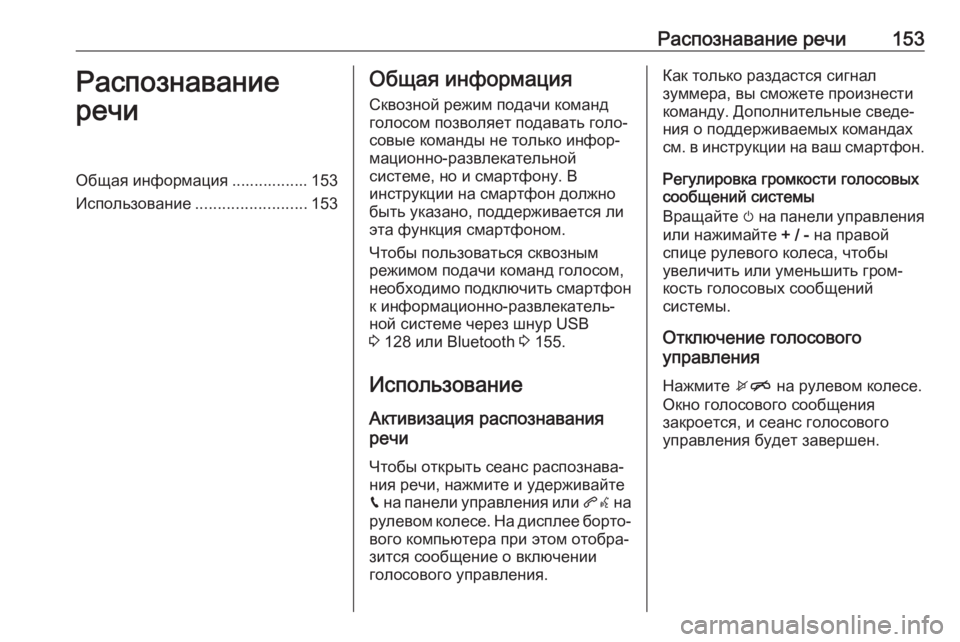
Распознавание речи153Распознавание
речиОбщая информация ................. 153
Использование .........................153Общая информация
Сквозной режим подачи команд
голосом позволяет подавать голо‐
совые команды не только инфор‐
мационно-развлекательной
системе, но и смартфону. В
инструкции на смартфон должно
быть указано, поддерживается ли
эта функция смартфоном.
Чтобы пользоваться сквозным
режимом подачи команд голосом,
необходимо подключить смартфон
к информационно-развлекатель‐
ной системе через шнур USB
3 128 или Bluetooth 3 155.
Использование
Активизация распознавания
речи
Чтобы открыть сеанс распознава‐
ния речи, нажмите и удерживайте
g на панели управления или qw на
рулевом колесе. На дисплее борто‐ вого компьютера при этом отобра‐
зится сообщение о включении
голосового управления.Как только раздастся сигнал
зуммера, вы сможете произнести
команду. Дополнительные сведе‐
ния о поддерживаемых командах
см. в инструкции на ваш смартфон.
Регулировка громкости голосовых
сообщений системы
Вращайте m на панели управления
или нажимайте + / - на правой
спице рулевого колеса, чтобы
увеличить или уменьшить гром‐ кость голосовых сообщений
системы.
Отключение голосового
управления
Нажмите xn на рулевом колесе.
Окно голосового сообщения
закроется, и сеанс голосового
управления будет завершен.
Page 154 of 211
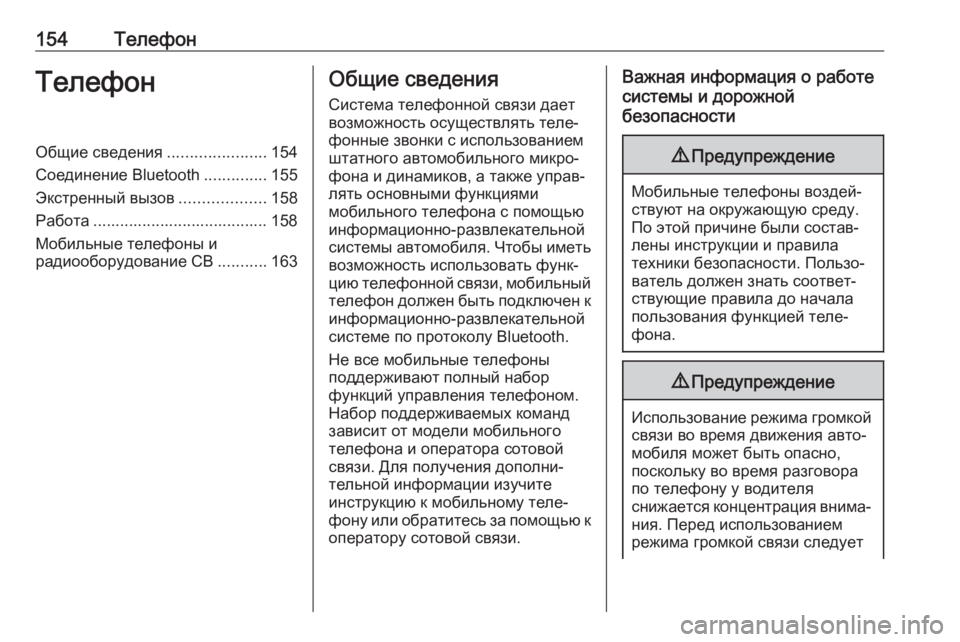
154ТелефонТелефонОбщие сведения......................154
Соединение Bluetooth ..............155
Экстренный вызов ...................158
Работа ....................................... 158
Мобильные телефоны и
радиооборудование CB ...........163Общие сведения
Система телефонной связи дает
возможность осуществлять теле‐
фонные звонки с использованием
штатного автомобильного микро‐
фона и динамиков, а также управ‐
лять основными функциями
мобильного телефона с помощью
информационно-развлекательной системы автомобиля. Чтобы иметь возможность использовать функ‐
цию телефонной связи, мобильный телефон должен быть подключен к
информационно-развлекательной системе по протоколу Bluetooth.
Не все мобильные телефоны
поддерживают полный набор
функций управления телефоном.
Набор поддерживаемых команд
зависит от модели мобильного
телефона и оператора сотовой
связи. Для получения дополни‐
тельной информации изучите
инструкцию к мобильному теле‐
фону или обратитесь за помощью к оператору сотовой связи.Важная информация о работе
системы и дорожной
безопасности9 Предупреждение
Мобильные телефоны воздей‐
ствуют на окружающую среду.
По этой причине были состав‐
лены инструкции и правила
техники безопасности. Пользо‐ ватель должен знать соответ‐
ствующие правила до начала
пользования функцией теле‐
фона.
9 Предупреждение
Использование режима громкой
связи во время движения авто‐
мобиля может быть опасно,
поскольку во время разговора
по телефону у водителя
снижается концентрация внима‐ ния. Перед использованием
режима громкой связи следует
Page 155 of 211
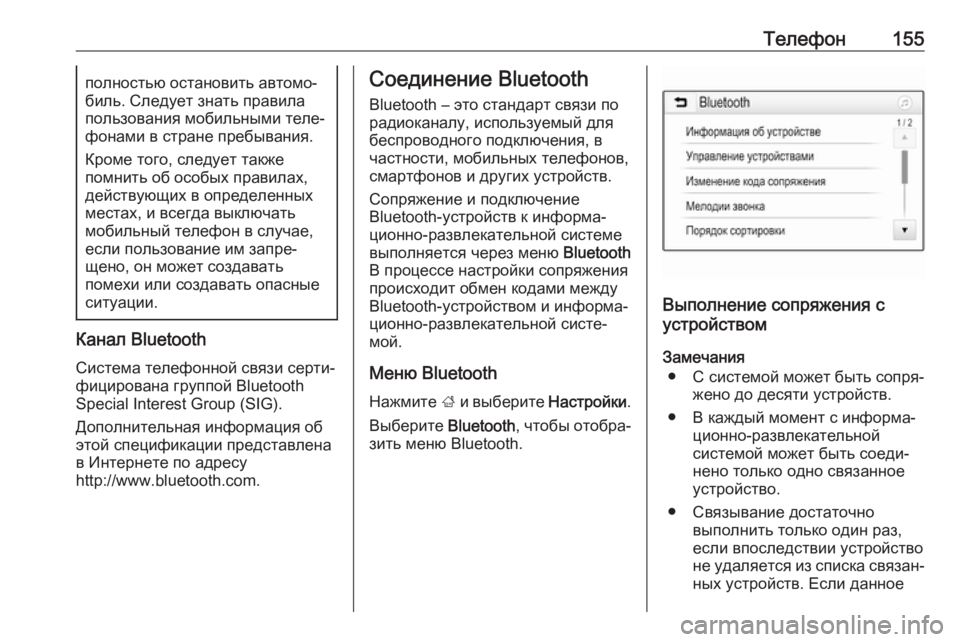
Телефон155полностью остановить автомо‐
биль. Следует знать правила
пользования мобильными теле‐
фонами в стране пребывания.
Кроме того, следует также
помнить об особых правилах,
действующих в определенных
местах, и всегда выключать
мобильный телефон в случае,
если пользование им запре‐
щено, он может создавать
помехи или создавать опасные
ситуации.
Канал Bluetooth
Система телефонной связи серти‐ фицирована группой Bluetooth
Special Interest Group (SIG).
Дополнительная информация об
этой спецификации представлена
в Интернете по адресу
http://www.bluetooth.com.
Соединение Bluetooth
Bluetooth – это стандарт связи по
радиоканалу, используемый для
беспроводного подключения, в
частности, мобильных телефонов,
смартфонов и других устройств.
Сопряжение и подключение
Bluetooth-устройств к информа‐
ционно-развлекательной системе
выполняется через меню Bluetooth
В процессе настройки сопряжения
происходит обмен кодами между
Bluetooth-устройством и информа‐
ционно-развлекательной систе‐
мой.
Меню Bluetooth Нажмите ; и выберите Настройки.
Выберите Bluetooth, чтобы отобра‐
зить меню Bluetooth.
Выполнение сопряжения с
устройством
Замечания ● С системой может быть сопря‐ жено до десяти устройств.
● В каждый момент с информа‐ ционно-развлекательной
системой может быть соеди‐
нено только одно связанное
устройство.
● Связывание достаточно выполнить только один раз,
если впоследствии устройство
не удаляется из списка связан‐
ных устройств. Если данное
Page 156 of 211
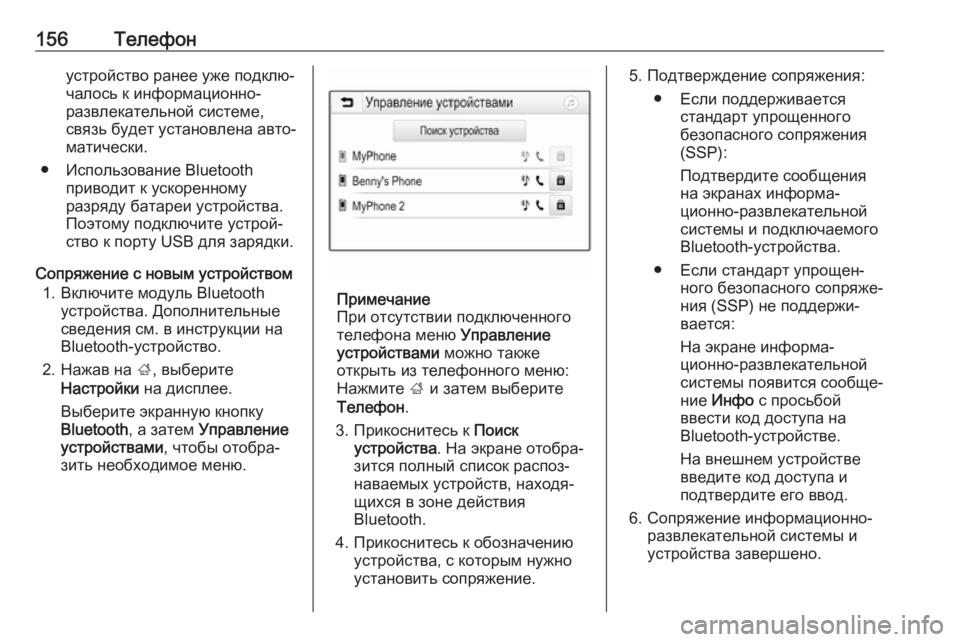
156Телефонустройство ранее уже подклю‐чалось к информационно-
развлекательной системе,
связь будет установлена авто‐
матически.
● Использование Bluetooth приводит к ускоренному
разряду батареи устройства.
Поэтому подключите устрой‐
ство к порту USB для зарядки.
Сопряжение с новым устройством 1. Включите модуль Bluetooth устройства. Дополнительные
сведения см. в инструкции на
Bluetooth-устройство.
2. Нажав на ;, выберите
Настройки на дисплее.
Выберите экранную кнопку
Bluetooth , а затем Управление
устройствами , чтобы отобра‐
зить необходимое меню.
Примечание
При отсутствии подключенного
телефона меню Управление
устройствами можно также
открыть из телефонного меню:
Нажмите ; и затем выберите
Телефон .
3. Прикоснитесь к Поиск
устройства . На экране отобра‐
зится полный список распоз‐
наваемых устройств, находя‐
щихся в зоне действия
Bluetooth.
4. Прикоснитесь к обозначению устройства, с которым нужно
установить сопряжение.
5. Подтверждение сопряжения:
● Если поддерживается стандарт упрощенного
безопасного сопряжения
(SSP):
Подтвердите сообщения
на экранах информа‐
ционно-развлекательной системы и подключаемогоBluetooth-устройства.
● Если стандарт упрощен‐ ного безопасного сопряже‐
ния (SSP) не поддержи‐
вается:
На экране информа‐
ционно-развлекательной
системы появится сообще‐
ние Инфо с просьбой
ввести код доступа на
Bluetooth-устройстве.
На внешнем устройстве введите код доступа и
подтвердите его ввод.
6. Сопряжение информационно- развлекательной системы и
устройства завершено.
Page 157 of 211
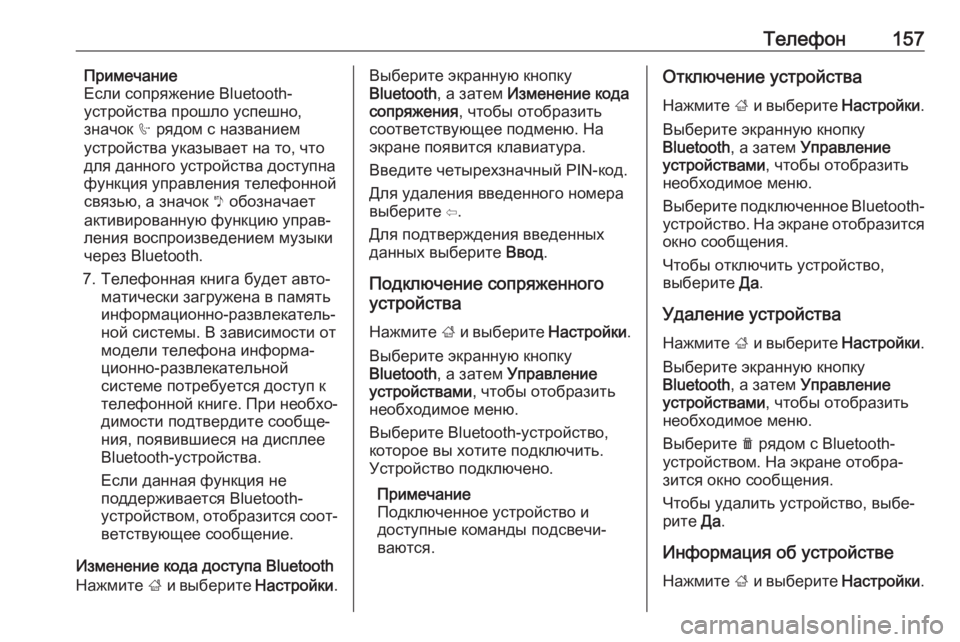
Телефон157Примечание
Если сопряжение Bluetooth-
устройства прошло успешно,
значок h рядом с названием
устройства указывает на то, что для данного устройства доступнафункция управления телефонной
связью, а значок y обозначает
активированную функцию управ‐
ления воспроизведением музыки через Bluetooth.
7. Телефонная книга будет авто‐ матически загружена в память
информационно-развлекатель‐
ной системы. В зависимости от
модели телефона информа‐
ционно-развлекательной
системе потребуется доступ к
телефонной книге. При необхо‐
димости подтвердите сообще‐
ния, появившиеся на дисплее
Bluetooth-устройства.
Если данная функция не
поддерживается Bluetooth-
устройством, отобразится соот‐ ветствующее сообщение.
Изменение кода доступа Bluetooth
Нажмите ; и выберите Настройки.Выберите экранную кнопку
Bluetooth , а затем Изменение кода
сопряжения , чтобы отобразить
соответствующее подменю. На
экране появится клавиатура.
Введите четырехзначный PIN-код.
Для удаления введенного номера
выберите ⇦.
Для подтверждения введенных данных выберите Ввод.
Подключение сопряженного
устройства
Нажмите ; и выберите Настройки.
Выберите экранную кнопку
Bluetooth , а затем Управление
устройствами , чтобы отобразить
необходимое меню.
Выберите Bluetooth-устройство,
которое вы хотите подключить.
Устройство подключено.
Примечание
Подключенное устройство и
доступные команды подсвечи‐
ваются.Отключение устройства
Нажмите ; и выберите Настройки.
Выберите экранную кнопку
Bluetooth , а затем Управление
устройствами , чтобы отобразить
необходимое меню.
Выберите подключенное Bluetooth-
устройство. На экране отобразится окно сообщения.
Чтобы отключить устройство,
выберите Да.
Удаление устройства
Нажмите ; и выберите Настройки.
Выберите экранную кнопку
Bluetooth , а затем Управление
устройствами , чтобы отобразить
необходимое меню.
Выберите e рядом с Bluetooth-
устройством. На экране отобра‐
зится окно сообщения.
Чтобы удалить устройство, выбе‐
рите Да.
Информация об устройстве Нажмите ; и выберите Настройки.
Page 158 of 211
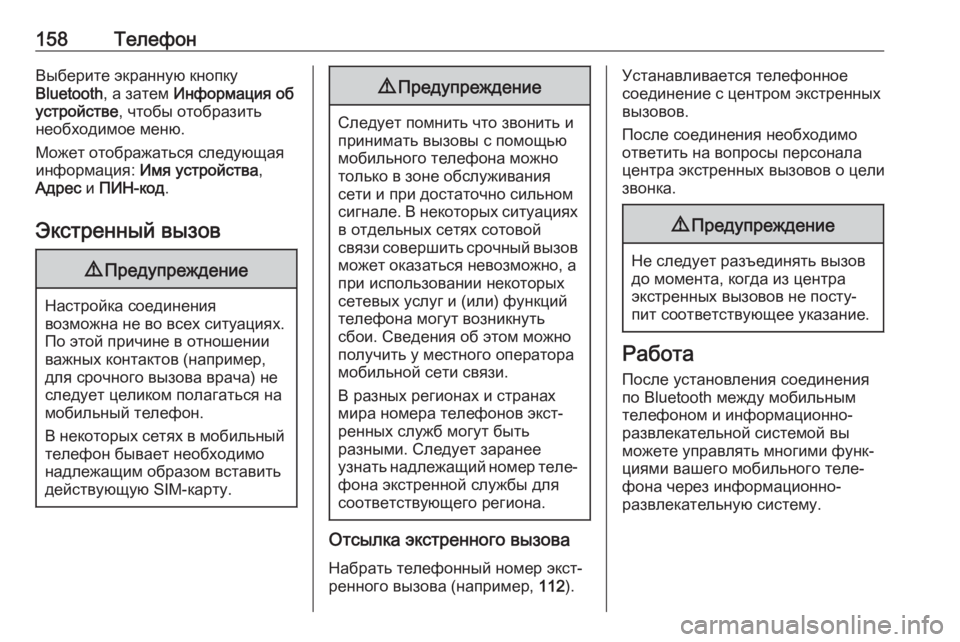
158ТелефонВыберите экранную кнопку
Bluetooth , а затем Информация об
устройстве , чтобы отобразить
необходимое меню.
Может отображаться следующая
информация: Имя устройства ,
Адрес и ПИН-код .
Экстренный вызов9 Предупреждение
Настройка соединения
возможна не во всех ситуациях.
По этой причине в отношении
важных контактов (например,
для срочного вызова врача) не
следует целиком полагаться на
мобильный телефон.
В некоторых сетях в мобильный телефон бывает необходимо
надлежащим образом вставить
действующую SIM-карту.
9 Предупреждение
Следует помнить что звонить и
принимать вызовы с помощью
мобильного телефона можно
только в зоне обслуживания
сети и при достаточно сильном
сигнале. В некоторых ситуациях в отдельных сетях сотовой
связи совершить срочный вызов может оказаться невозможно, а
при использовании некоторых
сетевых услуг и (или) функций
телефона могут возникнуть
сбои. Сведения об этом можно
получить у местного оператора мобильной сети связи.
В разных регионах и странах
мира номера телефонов экст‐
ренных служб могут быть
разными. Следует заранее
узнать надлежащий номер теле‐
фона экстренной службы для
соответствующего региона.
Отсылка экстренного вызова
Набрать телефонный номер экст‐
ренного вызова (например, 112).
Устанавливается телефонное
соединение с центром экстренных
вызовов.
После соединения необходимо
ответить на вопросы персонала
центра экстренных вызовов о цели
звонка.9 Предупреждение
Не следует разъединять вызов
до момента, когда из центра
экстренных вызовов не посту‐
пит соответствующее указание.
Работа
После установления соединения по Bluetooth между мобильным телефоном и информационно-
развлекательной системой вы
можете управлять многими функ‐
циями вашего мобильного теле‐
фона через информационно-
развлекательную систему.
Page 159 of 211
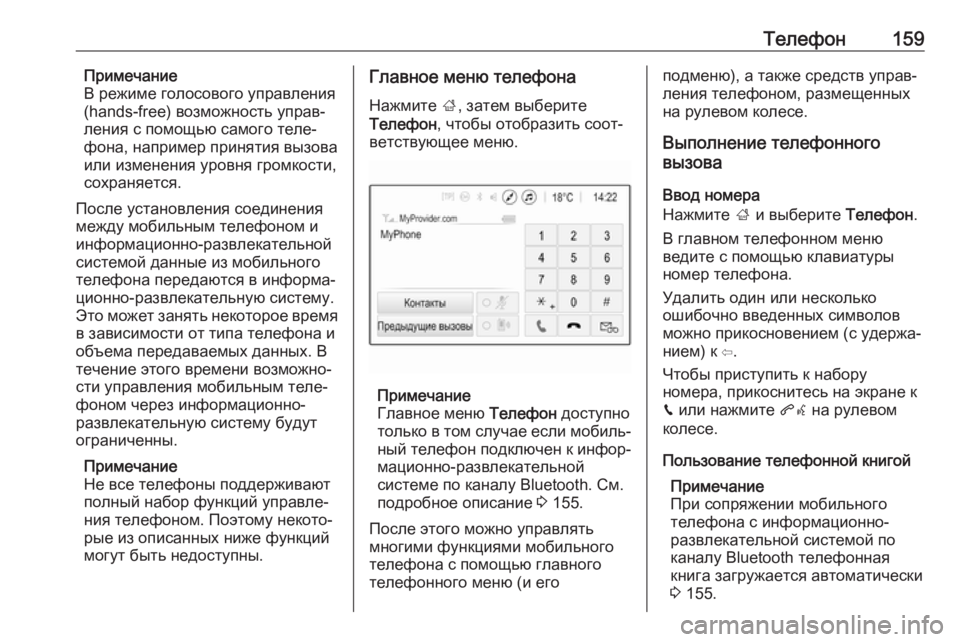
Телефон159Примечание
В режиме голосового управления
(hands-free) возможность управ‐
ления с помощью самого теле‐
фона, например принятия вызова
или изменения уровня громкости,
сохраняется.
После установления соединения
между мобильным телефоном и
информационно-развлекательной
системой данные из мобильного
телефона передаются в информа‐
ционно-развлекательную систему.
Это может занять некоторое время
в зависимости от типа телефона и объема передаваемых данных. В
течение этого времени возможно‐
сти управления мобильным теле‐
фоном через информационно-
развлекательную систему будут
ограниченны.
Примечание
Не все телефоны поддерживают
полный набор функций управле‐
ния телефоном. Поэтому некото‐
рые из описанных ниже функций
могут быть недоступны.Главное меню телефона
Нажмите ;, затем выберите
Телефон , чтобы отобразить соот‐
ветствующее меню.
Примечание
Главное меню Телефон доступно
только в том случае если мобиль‐
ный телефон подключен к инфор‐ мационно-развлекательной
системе по каналу Bluetooth. См.
подробное описание 3 155.
После этого можно управлять
многими функциями мобильного
телефона с помощью главного
телефонного меню (и его
подменю), а также средств управ‐
ления телефоном, размещенных
на рулевом колесе.
Выполнение телефонного
вызова
Ввод номера
Нажмите ; и выберите Телефон.
В главном телефонном меню
ведите с помощью клавиатуры
номер телефона.
Удалить один или несколько
ошибочно введенных символов
можно прикосновением (с удержа‐
нием) к ⇦.
Чтобы приступить к набору
номера, прикоснитесь на экране к
v или нажмите qw на рулевом
колесе.
Пользование телефонной книгой Примечание
При сопряжении мобильного
телефона с информационно-
развлекательной системой по
каналу Bluetooth телефонная
книга загружается автоматически
3 155.
Page 160 of 211
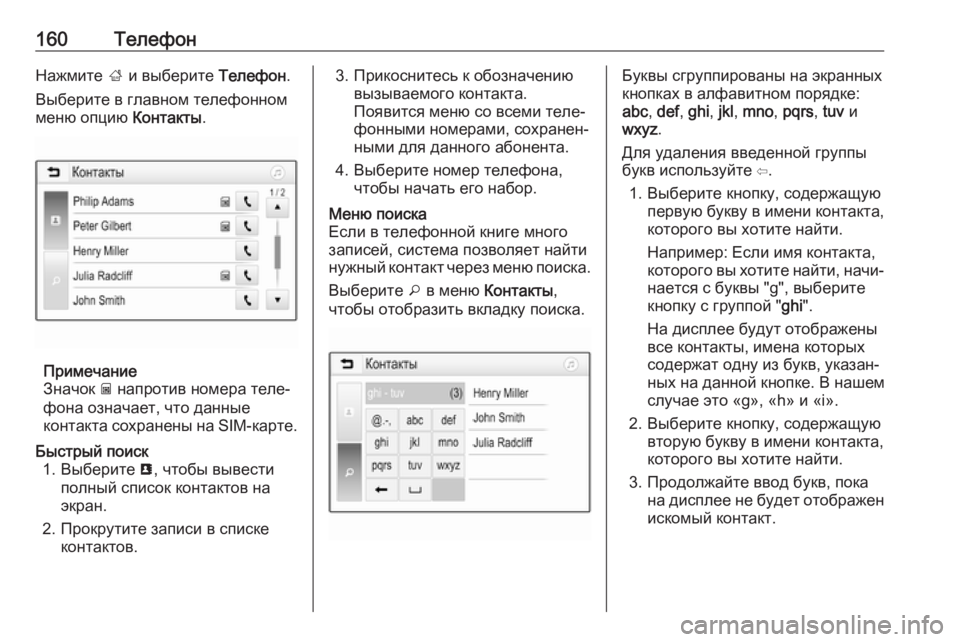
160ТелефонНажмите ; и выберите Телефон.
Выберите в главном телефонном
меню опцию Контакты.
Примечание
Значок g напротив номера теле‐
фона означает, что данные
контакта сохранены на SIM- карте.
Быстрый поиск
1. Выберите u, чтобы вывести
полный список контактов на
экран.
2. Прокрутите записи в списке контактов.3. Прикоснитесь к обозначениювызываемого контакта.
Появится меню со всеми теле‐ фонными номерами, сохранен‐
ными для данного абонента.
4. Выберите номер телефона, чтобы начать его набор.Меню поиска
Если в телефонной книге много
записей, система позволяет найти
нужный контакт через меню поиска.
Выберите o в меню Контакты ,
чтобы отобразить вкладку поиска.Буквы сгруппированы на экранных
кнопках в алфавитном порядке:
abc , def , ghi , jkl , mno , pqrs , tuv и
wxyz .
Для удаления введенной группы
букв используйте ⇦.
1. Выберите кнопку, содержащую первую букву в имени контакта,
которого вы хотите найти.
Например: Если имя контакта,
которого вы хотите найти, начи‐ нается с буквы "g", выберите
кнопку с группой " ghi".
На дисплее будут отображены все контакты, имена которых
содержат одну из букв, указан‐
ных на данной кнопке. В нашем
случае это «g», «h» и «i».
2. Выберите кнопку, содержащую вторую букву в имени контакта,
которого вы хотите найти.
3. Продолжайте ввод букв, пока на дисплее не будет отображен
искомый контакт.